PHPは、ハイパーテキストプロセッサの再帰的頭字語です。これは、HTMLに埋め込むことができるため、Web開発で広く使用されているオープンソースの汎用スクリプト言語です。スクリプト言語は、後でタスクを自動化するために使用される事前に作成されたプログラムを作成するために使用されます。 PHPスクリプトは、Linux、Unix、Windows、Mac OS、およびその他のオペレーティングシステムで一般的に使用されています。 Web開発でPHPを使用する場合、Webサーバーと基盤となるオペレーティングシステムを自由に選択できます。
この記事では、UbuntuにPHPバージョン5.6、8.0、8.1をインストールする方法を段階的に説明します。 2つのバージョンをインストールした後、システムのデフォルトバージョンとして1つのバージョンを無効にし、別のバージョンを有効にする方法についても説明します。
この記事に記載されているコマンドと手順をUbuntu20.04 LTSで実行しました システム。同じコマンドが古いUbuntu18.04 LTSでも機能します バージョンも。
この記事では、Ubuntuコマンドラインであるターミナルを使用してPHPをインストールおよび構成します。ターミナルアプリケーションは、システムダッシュまたはCtrl + Alt+tキーの組み合わせのいずれかを使用して開くことができます。
PHPの公式Webサイトphp.netには、これまでのすべてのPHPバージョンのリストが次のリンクにあります。
http://php.net/releases/
このリストから、システムにインストールするバージョンを選択できます。リストにはダウンロード可能なtar.gzパッケージが含まれていますが、この記事では、OndrejPPAリポジトリを介したPHPのインストールについて説明します。
PHPバージョン5.6をインストールする
PHPバージョン5.6をインストールするには、まずUbuntuターミナルを開き、次のコマンドを入力してOndrejPHPリポジトリをUbuntuに追加します。
$ sudo add-apt-repository ppa:ondrej/php
このリポジトリには、現在までにリリースされたすべてのバージョンのPHPが含まれています。
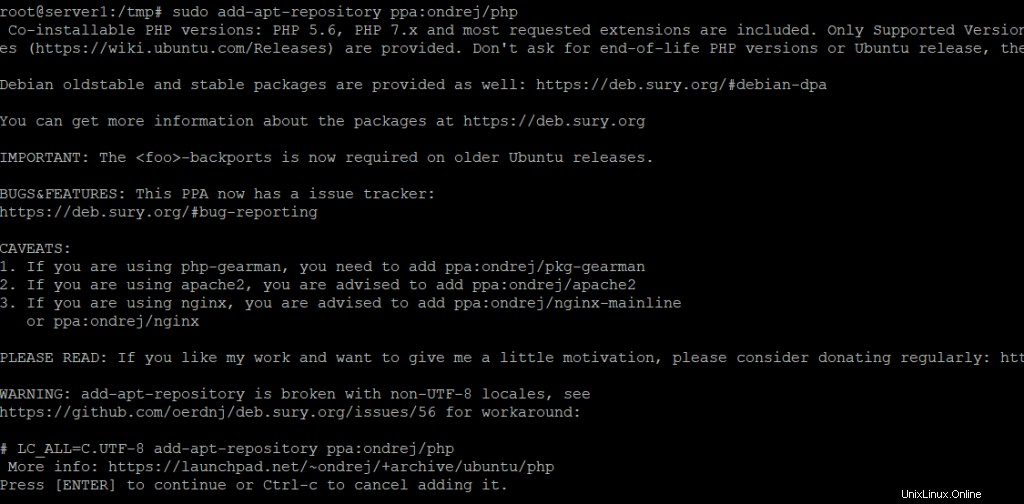
Ondrejリポジトリを追加したら、システムのリポジトリインデックスをインターネット上のインデックスで更新する必要があります。このようにして、利用可能な最新バージョンのソフトウェアをシステムにインストールできます。これを行うには、次のコマンドを入力します。
$ sudo apt-get update

今こそ、PHP5.6をシステムにインストールするときです。許可された人だけがUbuntuにソフトウェアをインストール/アンインストールおよび構成できるため、sudoとして次のコマンドを入力します。
$ sudo apt-get install -y php5.6

その後、ソフトウェアがシステムにインストールされます。
インストールされているPHPのバージョン番号を確認するには、次のコマンドを実行します。
$ php -v
または、
$ php --version
このコマンドは、PHPが実際にシステムにインストールされていることも確認します。
これでPHP5.6がインストールされましたが、ほとんどのユースケースでは、MySQLサポート、Curl、GDなどの追加のPHPモジュールをインストールする必要があります。以下のコマンドを実行して、一般的に使用されるモジュールをインストールします。
apt-get install php5.6-gd php5.6-mysql php5.6-imap php5.6-curl php5.6-intl php5.6-pspell php5.6-recode php5.6-sqlite3 php5.6-tidy php5.6-xmlrpc php5.6-xsl php5.6-zip php5.6-mbstring php5.6-soap php5.6-opcache libicu65 php5.6-common php5.6-json php5.6-readline php5.6-xml
PHPバージョン8.0をインストールする
PHPバージョン8.0をインストールするには、まずUbuntuターミナルを開き、次のコマンドを入力してOndrej PHPリポジトリをUbuntuシステムに追加します(上記の章でPHP 5.6をインストールしていない場合)。
$ sudo add-apt-repository ppa:ondrej/php
このリポジトリには、現在までにリリースされたすべてのバージョンのPHPが含まれています。
Ondrejリポジトリを追加したら、システムのリポジトリをインターネット上のリポジトリで更新する必要があります。このようにして、利用可能な最新バージョンのソフトウェアをシステムにインストールできます。これを行うには、次のコマンドを入力します。
$ sudo apt-get update
今こそ、PHP8.0をシステムにインストールするときです。許可された人だけがUbuntuにソフトウェアをインストール/アンインストールおよび構成できるため、sudoとして次のコマンドを入力します。
$ sudo apt-get install -y php8.0
その後、ソフトウェアがシステムにインストールされます。
インストールされているPHPのバージョン番号を確認するには、次のコマンドを実行します。
$ php -v
または、
$ php --version
このコマンドは、PHPが実際にシステムにインストールされていることも確認します。
これでPHP5.6がインストールされましたが、ほとんどのユースケースでは、MySQLサポート、Curl、GD、SQLite、XMLなどの追加のPHPモジュールをインストールする必要があります。以下のコマンドを実行して、一般的に使用されるモジュールをインストールします。
apt-get install php8.0-gd php8.0-mysql php8.0-imap php8.0-curl php8.0-intl php8.0-pspell php8.0-sqlite3 php8.0-tidy php8.0-xsl php8.0-zip php8.0-mbstring php8.0-soap php8.0-opcache libonig5 php8.0-common php8.0-readline php8.0-xml
PHPバージョン8.1をインストールする
PHPバージョン8.1をインストールするには、まずUbuntuターミナルを開き、次のコマンドを入力してOndrej PHPリポジトリをUbuntuシステムに追加します(上記の章のいずれかでまだ行っていない場合)。
$ sudo add-apt-repository ppa:ondrej/php
このリポジトリには、現在までにリリースされたすべてのバージョンのPHPが含まれています。
Ondrejリポジトリを追加したら、システムのリポジトリをインターネット上のリポジトリで更新する必要があります。このようにして、利用可能な最新バージョンのソフトウェアをシステムにインストールできます。これを行うには、次のコマンドを入力します。
$ sudo apt-get update
今こそ、PHP8.1をシステムにインストールするときです。許可された人だけがUbuntuにソフトウェアをインストール/アンインストールおよび構成できるため、sudoとして次のコマンドを入力します。
$ sudo apt-get install -y php8.1
その後、ソフトウェアがシステムにインストールされます。
インストールされているPHPのバージョン番号を確認するには、次のコマンドを実行します。
$ php -v
または、
$ php --version
このコマンドは、PHPが実際にシステムにインストールされていることも確認します。
これでPHP8.1がインストールされましたが、ほとんどのユースケースでは、MySQLサポート、Curl、GD、SQLite、XMLなどの追加のPHPモジュールをインストールする必要があります。以下のコマンドを実行して、一般的に使用されるモジュールをインストールします。
apt-get install php8.1-gd php8.1-mysql php8.1-imap php8.1-curl php8.1-intl php8.1-pspell php8.1-sqlite3 php8.1-tidy php8.1-xsl php8.1-zip php8.1-mbstring php8.1-soap php8.1-opcache libonig5 php8.1-common php8.1-readline php8.1-xml
インストールされているPHPバージョン間の切り替え
システムに2つ以上のバージョンのPHPがインストールされている場合は、そのうちの1つをデフォルトのPHPバージョンとして使用するようにシステムを構成できます。このためには、Ubuntuシステムで現在デフォルトとして有効になっているバージョンを知ることが最初に重要です。
有効になっているバージョンを確認する
システムで有効になっているPHPバージョンを確認する2つの方法について説明します。 1つはApache2を介して、もう1つはCLIを介して行われます。
Apache2を介して
次のように、現在のディレクトリを/ etc/apache2に変更します。
$ cd /etc/apache2
apache2ディレクトリで、次のコマンドを実行して、システムで使用可能なすべてのPHPモードを一覧表示し、現在有効になっているモードを確認します。
$ ls -l mods-*/*php*

出力では、現在有効になっているバージョンのPHPが強調表示されていることがわかります。この場合、PHP5.6です。
CLI経由
また、CLIを使用して現在有効になっているPHPのバージョンを確認するのも非常に簡単です。次のコマンドを実行して、Ubuntu上のソフトウェアのデフォルトの代替を更新し、使用可能なすべての代替を一覧表示します。
$ sudo update-alternatives --config php

上記のコマンドの出力では、現在有効になっているバージョンのPHPが*記号で示されています。この例では、PHP5.6であることがわかります。
PHP5.6からPHP8.0またはPHP8.1に切り替えます
PHP5.6からPHP8.0に切り替える2つの方法について説明します。 1つはApache2を介して、もう1つはCLIを介して行われます。
Apache2を介して
まず、次のコマンドを使用して、現在有効になっているバージョンのPHPを無効にします。
$ sudo a2dismod php5.6
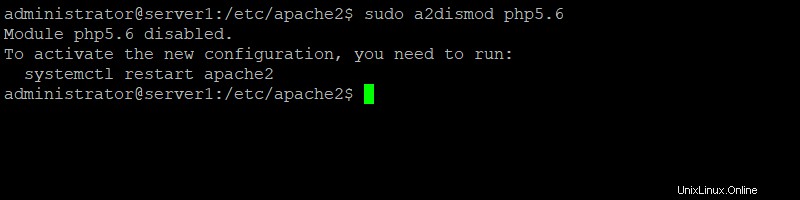
次に、次のコマンドを使用して他のバージョンのPHPを有効にします。
$ sudo a2enmod php8.0
代わりにPHP8.1に切り替える場合は、次のコマンドを使用します。
$ sudo a2enmod php8.1
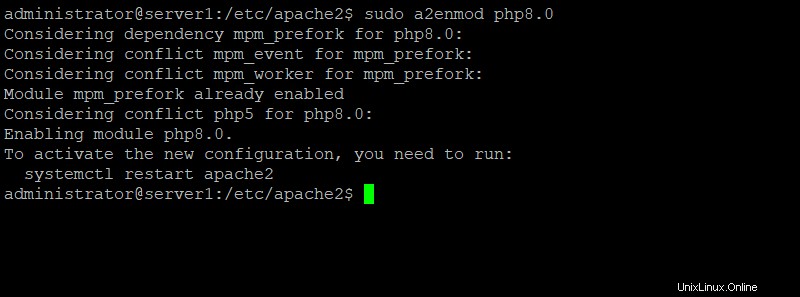
次のコマンドでapache2サービスを再起動すると、システムでPHP8.0が有効になります。
$ sudo service apache2 restart
CLI経由
次のコマンドを使用して、デフォルトのPHPバージョンとしてPHP8.1を使用するようにシステムを更新します。
$ sudo update-alternatives --set php /usr/bin/php8.1

または、次のコマンドを使用して同じ目的を達成することもできます。
$ sudo update-alternatives --config php

このコマンドは、システムにインストールされているPHPの利用可能なすべてのバージョンを一覧表示します。システムで有効にするバージョンの選択番号を入力し、Enterキーを押します。たとえば、2と入力すると、システムでPHP5.6が有効になります。
PHP8.0からPHP5.6に切り替えます
PHP8.0からPHP5.6に切り替える2つの方法について説明します。 1つはApache2を介して、もう1つはCLIを介して行われます。
Apache2を介して
まず、次のコマンドを使用して、現在有効になっているバージョンのPHPを無効にします。
$ sudo a2dismod php8.0
次に、次のコマンドを使用して他のバージョンのPHPを有効にします。
$ sudo a2enmod php5.6
次のコマンドでapache2サービスを再起動すると、システムでPHP5.6が有効になります。
$ sudo service apache2 restart
CLI経由
次のコマンドを使用して、デフォルトのPHPバージョンとしてPHP5.6を使用するようにシステムを更新します。
$ sudo update-alternatives --set php /usr/bin/php5.6
または、次のコマンドを使用して同じ目的を達成することもできます。
$ sudo update-alternatives --config php
このコマンドは、システムにインストールされているPHPの利用可能なすべてのバージョンを一覧表示します。システムで有効にするバージョンの選択番号を入力し、Enterキーを押して、新しいバージョンを有効にします。
この記事では、Ubuntu20.04に希望のバージョンのPHPをインストールする方法について説明します。システムに複数のバージョンのPHPがインストールされている場合、この記事は、現在有効になっているバージョンを確認したり、あるバージョンから別のバージョンに切り替える方法についても役立ちます。